dell笔记本键盘灯怎么打开 戴尔键盘灯调节
更新时间:2024-08-19 18:06:29作者:xtliu
想要在戴尔笔记本上调节键盘灯亮度吗?别担心戴尔的笔记本键盘灯可以通过简单的操作来进行调节,你只需要找到键盘上的特殊按键或者在系统设置中寻找相应选项,就可以轻松地调节键盘灯的亮度,让你在暗光环境下也能够轻松打字。无论是工作还是娱乐,调节键盘灯都可以让你的使用体验更加舒适和方便。赶快试试看吧!
具体步骤:
1.将戴尔笔记本打开后,按下电源键,使电脑进入到系统界面。

2.打开电脑后,我们在键盘上查找键盘灯的快捷键。一般是F10,上面会有一个类似于发光的图标。

3.找到键盘灯的快捷键后,我们找到戴尔笔记本的FN键。一般在键盘的左下方。

4.找到后,按下fn键并按下键盘灯的快捷键,也就是FN+F10。

5.按下快捷键后,可以看到键盘灯已经亮起。
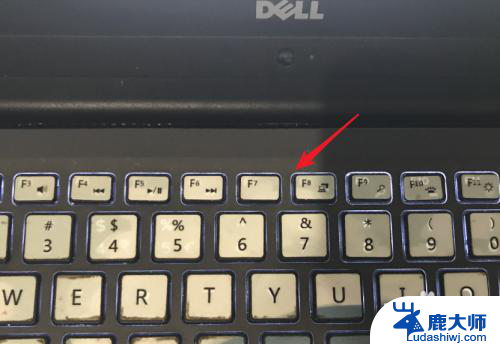
6.同时,再次按下该组合快捷键。也可以调节键盘灯的亮度等级,再次使用快捷键也关闭键盘灯。

以上就是dell笔记本键盘灯如何打开的全部内容,还有不清楚的用户可以参考以上步骤进行操作,希望对大家有所帮助。
dell笔记本键盘灯怎么打开 戴尔键盘灯调节相关教程
- 戴尔电脑键盘亮灯怎么开 Dell笔记本键盘灯快捷键
- dell如何让键盘发光 戴尔笔记本键盘灯怎么开启
- dell的键盘灯怎么开 戴尔键盘灯设置方法
- 如何开键盘灯光 笔记本键盘灯怎么打开
- 华硕笔记本键盘灯光怎么开启 华硕笔记本键盘灯颜色更改
- 联想笔记本键盘键怎么关闭灯 联想笔记本键盘灯如何关闭
- 怎么把电脑键盘灯关了 如何关闭笔记本键盘灯
- 戴尔电脑键盘会发光吗 戴尔键盘灯设置方法
- 笔记本键盘亮度开关 笔记本电脑键盘灯快捷键设置
- lofree键盘灯光怎么开 机械键盘怎么调整灯光颜色
- 笔记本电脑怎样设置密码开机密码 如何在电脑上设置开机密码
- 笔记本键盘不能输入任何东西 笔记本键盘无法输入字
- 苹果手机如何共享网络给电脑 苹果手机网络分享到台式机的教程
- 钉钉截图快捷键设置 电脑钉钉截图快捷键设置方法
- wifi有网但是电脑连不上网 电脑连接WIFI无法浏览网页怎么解决
- 适配器电脑怎么连 蓝牙适配器连接电脑步骤
电脑教程推荐